2024年に更新
使用している場合Skypeまたはオフィスパートナーや友達と他の VoIP ソフトウェアに電話をかけます。Discord、そう静かなボリューム反対側のユーザーを苛立たせる可能性があります。時々さえマイクの音量100に近く設定されており、ノイズはほとんどありません。
Win 10 コンピューターのマイクが小さすぎる場合の最初の解決策は、デフォルトのトラブルシューティング機能を使用してみることです。
何をしても、Windows10のマイクの音量は上がりません。他のバージョンのWindowsでも正常に動作します。
内容
Windows 10マイクの音量が小さすぎて音が聞こえない場合は、解決策のチェックリストを次に示します–
- 「ブランド」のマイクヘッドセット用の最新のドライバーをインストールします。
- SkypeタイプIMおよび音声通話ソフトウェアをアンインストールしてリセットします。
- 「デフォルト」のマイクデバイスとして「正しい」マイクを選択します。
- まず、Microsoftの「デフォルト」ドライバを使用してみてください。
- Windows 10で利用できない場合は、他の「ブランド」のマイクヘッドセットを使用してください。
- 有線マイクヘッドセットの場合は、「緩い」接続を確認してください。
- オーディオドライバをアンインストールしてから、再インストールしてください。
他のヘッドセットのマイクの音量が小さすぎる場合は、構成を変更しました。しかし、Creativeヘッドセットは座屈を拒否しました。最後の手段として、私は注文しましたとても安い新しい "PCラップトップデスクトップ用マイク付きQuantumステレオヘッドセット-QHM316 「。マイクとヘッドセットの両方があります。Windows10に非常に適しています。
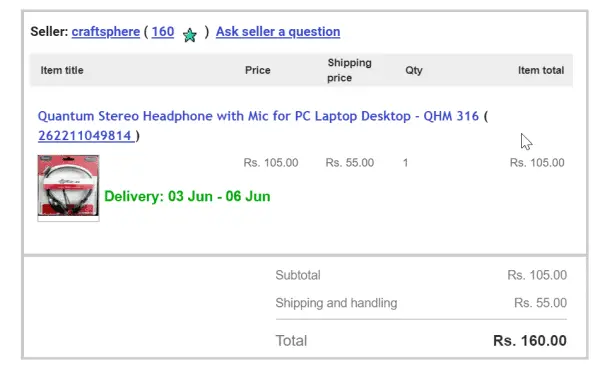
したがって、マイク付きのヘッドセットを購入する前に、Windows10との互換性を確認してください。ほとんどの場合、Windows 7または8.1で問題はありませんが、スクリーンショットを録音したり、Skype通話を行ったりすると、聞こえない音が聞こえます。
Windows10のマイク音量のトラブルシューティング方法
Windows 7より前では、コントロールパネルを使用して問題を解決できました。ただし、Windows 10を使用すると、インターフェイスが変更され、実装が簡単になります。次の手順を実行します -
- を押す開始ボタンと歯車のアイコン。
- Windowsの設定開くでしょう。
- ダブルクリックシステム。
- 次のポップアップウィンドウで選ぶ"音「。
- 右にスクロールして「 入力 「。
- 正しい入力デバイスを選択してください-(ここではマイクが使用されています。リストされているものとは異なるマイクを使用している場合。録音に使用するマイクを必ず選択してください)。
- マイクのミュートが解決されているかどうかを確認します。
- それ以外の場合は、下に[トラブルシューティング]ボタンがあります。
- クリックして。これにより、別のウィンドウが開きます。
- 次のいくつかの画面に従って、マイクの問題を解決してください。
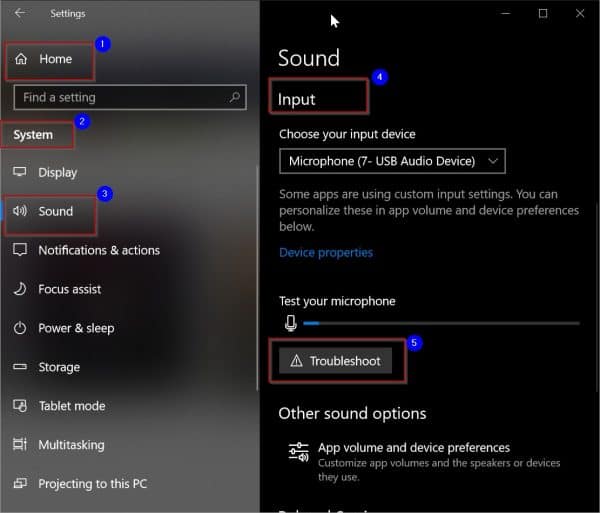
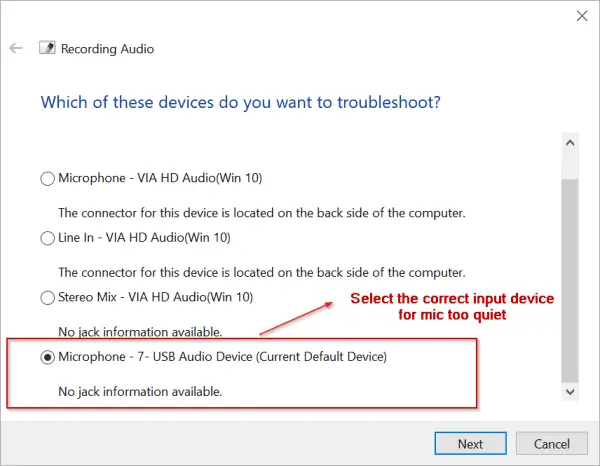
すべてが正しく設定されたら、これが最初のステップになります。しかし、設定が間違っている場合はどうすればよいですか。次に、マイクのプロパティを修正して、より大きな音を出す必要があります。
Windows 10でマイクの音量レベルを上げるにはどうすればよいですか?
これは、ブランドを優先せずにマイクの音量を上げるための普遍的な方法です。同じWindows設定を使用して、マイクの音量プロパティを見つけることができます。
- に移動Windowsの設定。
- システム>サウンド>入力。
- 入力デバイスを選択–マイク(7-USBオーディオデバイス)(たとえば、私の場合)
- クリック "デバイス属性「。
- これが開きます」マイクのプロパティ"ポップアップウィンドウ。
- クリック "レベル"タブ。
- マイクの音量レベルを0〜100の間で上げます。
- マイクのブランドと設定する値によって異なります。
- 一部のマイクの要件は50未満であり、一部のマイクの要件は100に近い値です。
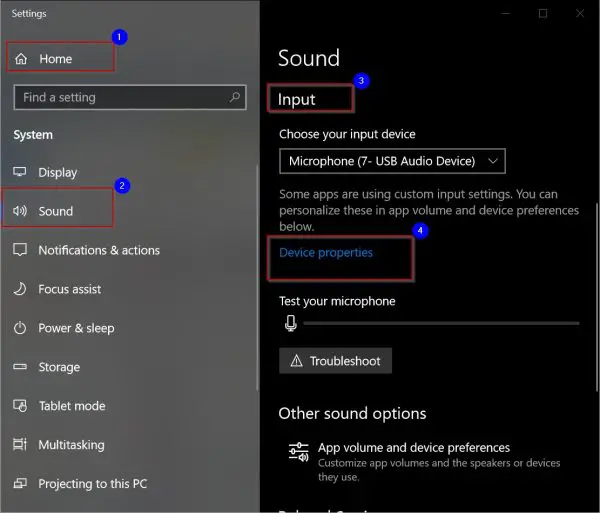
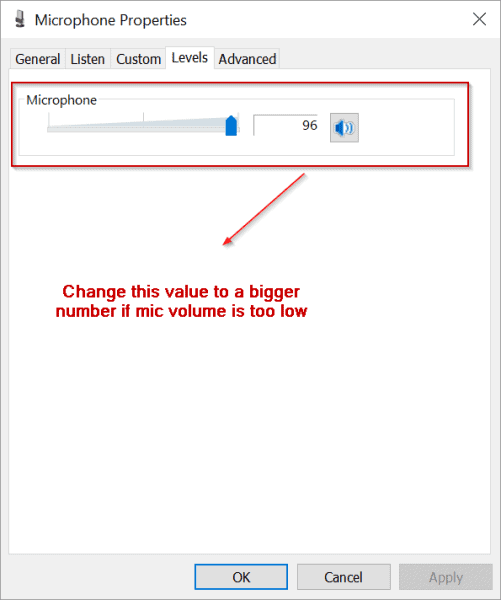
これはマイクの音量レベルを上げるそして状況を取り除く標準溶液プログラム。
システムトレイの「スピーカー」アイコンを右クリックして、ポップアップウィンドウにアクセスすることもできます。次に、[サウンド設定を開く]を選択します。これにより、「Windows設定」で「サウンド」設定が直接開きます。
コントロールパネルを使用して、マイクの音量プロパティを開くこともできます。「スタート」をクリックし、「コントロールパネル」と入力します。「小さなアイコン」を通して表示します。「サウンド」項目をクリックします。これにより、「サウンド」プロパティウィンドウが開きます。「録音」タブを選択します。リストから、使用している「マイク」を選択します。下の[プロパティ]をクリックします。「マイクのプロパティ」ポップアップウィンドウが開きます。
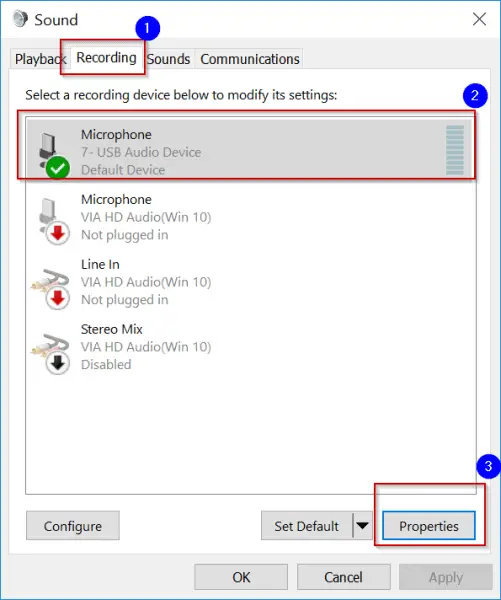
残りのプロセスは、マイクを大きくするために同じです。
Micブランドを使用して、Windows10のヘッドセットに適したサウンドドライバーを見つけます
これは、マイクを最高のサウンドで再び正常に動作させるためのテクニックです。そうであるかどうかRealtekまたはRazerKrakenマイク音量が小さすぎる場合は、正しいオーディオドライバーをインストールする必要があります。通常、Windows 10では、Microsoftがデフォルトのドライバーをインストールします。
ただし、これらが問題を引き起こして修正する場合があります。マイクの音量が小さすぎる場合は、製造元のWebサイトからオーディオドライバーをインストールしてください。
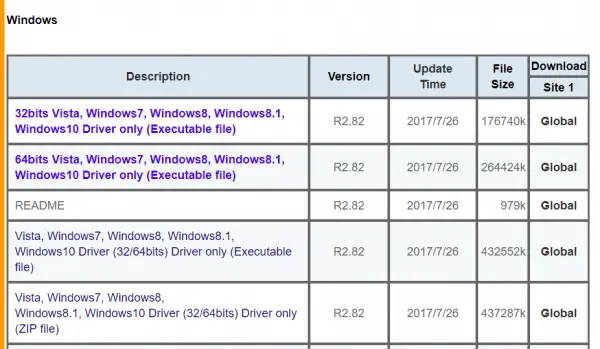
- Razer Kraken7.1オーディオドライバー、Synapse 2.0または3.0(ベータ版)をダウンロードして、マイクの音量を調整できます
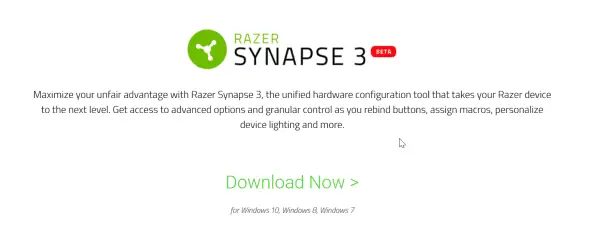
Windows10マイクのSkypeの問題が静かすぎる
PCに、Windows10用のSkypeアプリケーションをインストールできます。次に、ヘッドセットを使用して他の国/地域に電話をかけることができます。場合によっては、Skypeの設定やソフトウェアに問題があり、他の人があなたの声を聞くのに問題が発生する可能性があります。この場合、これらの解決策のいくつかを試すことができます。
- Skypeを再インストールします。既存のSkypeアプリケーションを削除して、Windows10に再インストールできます。これは、コントロールパネルの[プログラムと機能]に移動することで実行できます。それ以外の場合は、「 Windowsの設定"特徴。選んでいいですよ「アプリケーション」>「アプリケーションと機能」。右側でSkypeアプリケーションを見つけて、アンインストールして再インストールします。
- Skypeアプリのアプリの権限を確認してください。それはあなたの「マイク」へのアクセスを許可するはずです。これは、をクリックして行うことができます「アプリと機能"セクションSkypeアプリケーションの下の"更多"オプション行われなければ。
- Skypeの最新バージョンにアップグレードします。私が使用している現在のバージョンは12.1815.210.0です。
- Skypeアプリケーションを休ませます。これを行うと、SkypeアプリケーションがWindows 10に再インストールされ、デフォルト設定に復元されます。これは非常に重要です。ただし、保存されているメッセージやドキュメントは影響を受けません。
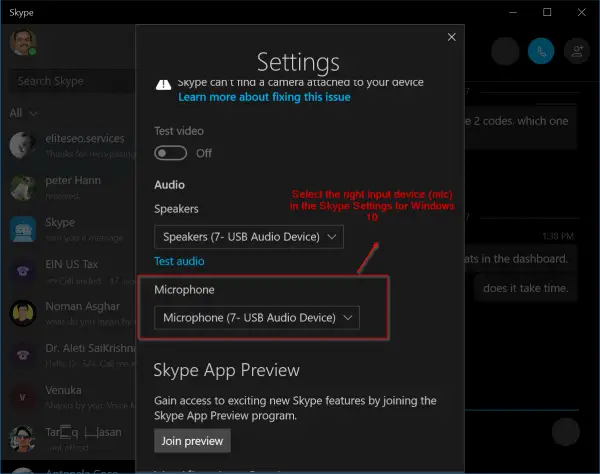
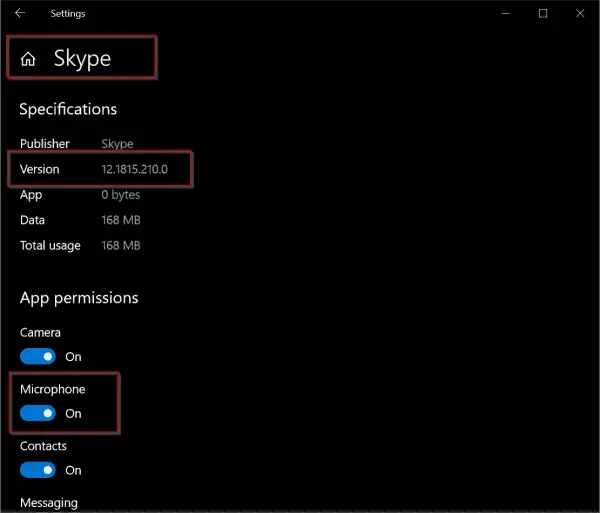
注意すべきもうXNUMXつのことは、Skype設定で正しい「マイク」デバイスを選択することです。開けるSkypeアプリケーション、次に上部の「XNUMXつのドット」をクリックします。選ぶ"設置「。「マイク」の下で、マイクを選択します-」マイク(7-USBオーディオデバイス)」(例えば)。デフォルトの入力デバイスとして設定します。
Win10 コンピューターのマイクが小さすぎることに関するよくある質問
考えられる理由としては、マイクの音量設定が低すぎる、ユーザーがマイク ドライバーを正しくインストールまたは更新しなかった、ソフトウェアによってマイクが無効になっているか、マイクの感度が十分でないなどです。
「設定」を開きます -> 「システム」をクリックします -> 「サウンド」を選択します -> 「入力」セクションでマイクを選択し、音量を調整します。
「設定」で「デバイス マネージャー」を見つけます -> 「オーディオ、ビデオ、およびゲーム コントローラー」をクリックします -> リストにマイク名が表示されている場合は、ドライバーが正常にインストールされていることを意味します。
「サウンド設定」でマイクをクリックし、「デバイスのプロパティ」を選択します。マイクの音量を上げると同時に、「マイクゲイン」を上げて感度を上げることもできます。
![[OK]をテックマスターズ](https://oktechmasters.org/wp-content/uploads/2022/05/Ok-Tech-Masters-Logo-1.png)





![[修正]MicrosoftStoreがアプリやゲームをダウンロードできない](https://oktechmasters.org/wp-content/uploads/2022/03/30606-Fix-Cant-Download-from-Microsoft-Store.jpg)
![[修正済み] Microsoft Store でアプリをダウンロードしてインストールできない](https://oktechmasters.org/wp-content/uploads/2022/03/30555-Fix-Microsoft-Store-Not-Installing-Apps.jpg)

